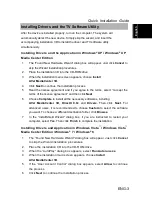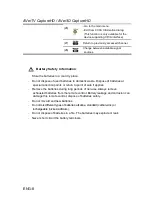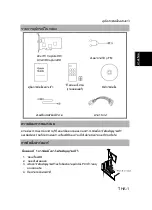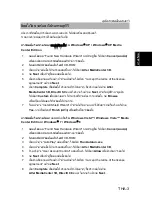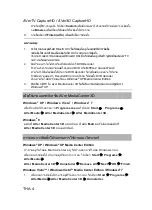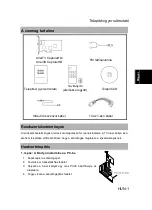Hướ
ng d
ẫn Cài đặ
t Nhanh
VIT-3
Vi
ệ
t n
am
ภาษาไทย
Sl
ov
en
sk
ý
M
ag
ya
r
H
rvat
sk
i
Sl
ov
en
šči
n
a
Po
ls
ki
Č
esk
y
Б
ъ
лг
ар
ск
Tü
rk
çe
Cài đặ
t các Trình
Điề
u khi
ể
n và Ph
ầ
n m
ề
m Ti
ệ
n ích TV
Sau khi card được cài đặt thích hợ
p, b
ật máy vi tính. Hệ
th
ống sẽ
t
ự
động dò tìm thiế
t
b
ị
m
ới. Bỏ
qua trình wizard, đưa CD cài đặt kèm theo vào để
đồng thời cài đặ
t c
ả
trình
điều khiển và phần mềm tiện ích TV.
Cài đặ
t các Trình
Đi ề
u khi
ể
n và
Ứ
ng d
ụ
ng trong Windows
XP /
Windows
XP Media Center Edition
1. H
ộp thoại “Tìm thấy trình Wizard
Ph
ần cứng Mới” sẽ
xu
ất hiện. Chỉ
c
ần bấ
m
B
ỏ
để
b
ỏ
qua những thủ
t
ục cài đặt trình Wizard.
2.
Đưa CD cài đặt vào trong ổ
CD-
ROM.
3.
Khi màn hình cài đặt chính hiển thị
, ch
ọn
AVer MediaCenter 3D (
Cài Điều khiển
AVer MediaCenter 3D).
4.
Bấm
Next (
Tiếp
)
để
tiế
p t
ục quá trình cài đặ
t.
5.
Đọ
c th
ỏ
a thu
ận giấy phép và nế
u b
ạn chấp nhận các điều khoản, chọn “I accept
the terms of the license agreement” và bấm
Next (
Tiếp
)
.
6. Ch
ọn
Complete (
Hoàn tất
)
để
cài đặ
t m
ọi phần mề
m c
ần thiết, gồ
m
AVer MediaCenter 3D
,
DirectX 9.0c
và
Drivers (
Trình điều khiển
)
.
Sau đó
bấm
Next (
Tiếp
).
Đối với những người dùng nâng cao thì nên chọn
Tùy ch
ỉ
nh
để
ch
ọn phần mề
m b
ạn muốn.
Để
ch
ọn một thư mục đến khác, click vào
Browse
.
7.
Trong hộp thoại “Hoàn thành Cài đặt Wizard”, nế
u b
ạn được hướng
dẫn khởi động
lại máy vi tính của mình, chọn
Có
.
Sau đó bấ
m
K
ế
t thúc
để
hoàn thành cài đặ
t.
Cài đặ
t các Trình
Đi ề
u khi
ể
n và
Ứ
ng d
ụ
ng trong Windows Vista™/ Windows
Vista™ Media Center Edition / Windows
7 / Windows
8
1. H
ộp thoại “Tìm thấy trình Wizard Phần
c
ứng Mới” sẽ
xu
ất hiện. Chỉ
c
ần bấ
m
B
ỏ
để
b
ỏ
qua những thủ
t
ục cài đặt trình Wizard.
2.
Đưa CD cài đặt vào trong ổ
CD-
ROM.
3.
Khi hộp thoại “AutoPlay” hiển thị
, ch
ọn Run Autorun.exe.
4.
Khi màn hình cài đặt chính hiển thị
, ch
ọn
Install AVer MediaCenter 3D (Cài
Điều khiển
AVer MediaCenter 3D).
5. N
ế
u h
ộp thoại “User Account Control” hiển thị
, ch
ọn
Allow
để
tiế
p t
ục quá trình.
6.
Click vào
Next
để
tiế
p t
ục quá trình cài đ ặ
t.
7.
Đọ
c th
ỏ
a thu
ận giấy phép và nế
u b
ạn chấp nhận các điều khoản, chọn “I accept
the terms of the license agreement” và bấm
Next (
Tiếp
)
.
8. Ch
ọn
Complete (
Hoàn tất
)
để
cài đặ
t m
ọi phần mề
m c
ần thiết, gồ
m
Содержание H727E CaptureHD
Страница 2: ......
Страница 69: ......
Страница 70: ......
Страница 71: ......
Страница 72: ...Model No H727E P N 300AH727ED26 M a d e in T a iw an ...